做完了LFS,弄了一下Windows与虚拟机里的Linux共享文件,用的是Linux的发行版本Ubuntu-12.04操作系统,虚拟机环境下运行Ubuntu。下面是具体的操作步骤:
1. 在window系统下创建一个与Linux共享的文件夹。在VMware Workstation 虚拟机à设置à选项à共享文件夹 点击总是启用,并添加文件夹的路径 E:\Linux\LinuxShare\UbuntuShare。
2. 共享的文件夹挂载在Linux的mnt/hgfs/.. 路径下,在Linux下使用cd mnt/hgfs/.. 命令,可打开共享文件,查看里面的文本。这个路径下面的共享文件夹windows可以使用,Linux也可以使用。如果是在Linux下改变了某一文本里面的内容,使用Windows打开时,可以看到改变后的内容。
3. 用vi编辑器编辑相应文本。在Linux下使用vi 文件名vi hello.c 打开hello.c。我这里在Linux vi文本编辑器中,可以看到hello.c里面的内容,同时,在Windows里,也可以用Notepad++对hello.c进行编辑。
4. 在Linux下使用命令gcc –o hello hello.c 编译hello.c文本,编译输出的文件是hello(可以自由更改输出文件的名字)。使用./hello 将编译结果输出:hello world!欢迎来到 Linux 世界。
1. 在window系统下创建一个与Linux共享的文件夹。在VMware Workstation 虚拟机à设置à选项à共享文件夹 点击总是启用,并添加文件夹的路径 E:\Linux\LinuxShare\UbuntuShare。
2. 共享的文件夹挂载在Linux的mnt/hgfs/.. 路径下,在Linux下使用cd mnt/hgfs/.. 命令,可打开共享文件,查看里面的文本。这个路径下面的共享文件夹windows可以使用,Linux也可以使用。如果是在Linux下改变了某一文本里面的内容,使用Windows打开时,可以看到改变后的内容。
3. 用vi编辑器编辑相应文本。在Linux下使用vi 文件名vi hello.c 打开hello.c。我这里在Linux vi文本编辑器中,可以看到hello.c里面的内容,同时,在Windows里,也可以用Notepad++对hello.c进行编辑。
4. 在Linux下使用命令gcc –o hello hello.c 编译hello.c文本,编译输出的文件是hello(可以自由更改输出文件的名字)。使用./hello 将编译结果输出:hello world!欢迎来到 Linux 世界。
设置共享文件
可以在Linux和Windows 下同时编辑
编译后输出的结果









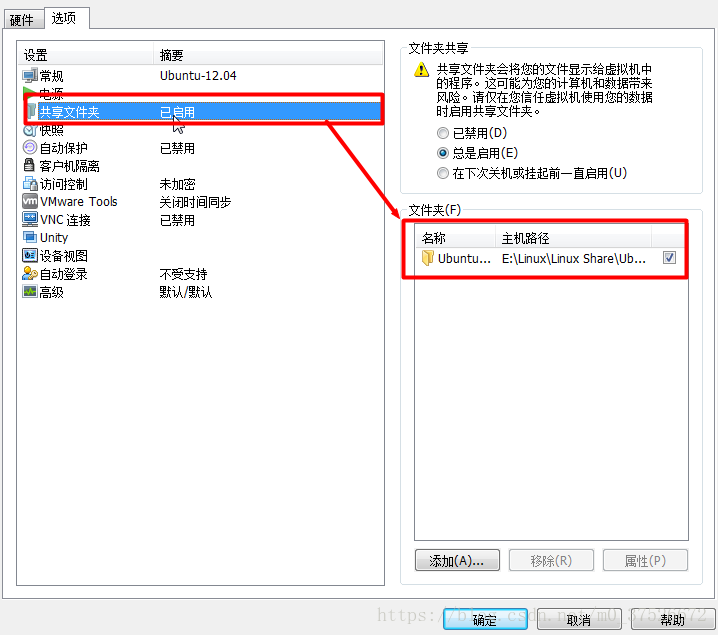
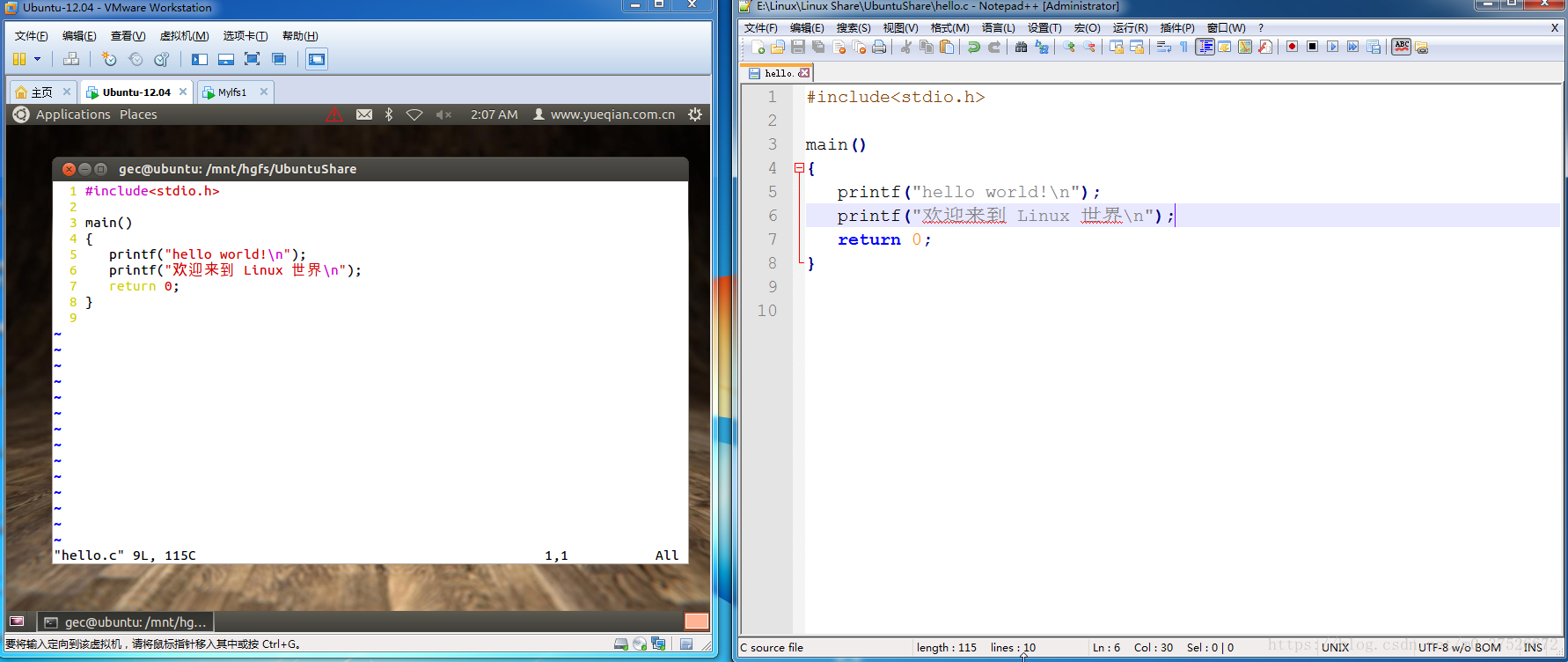
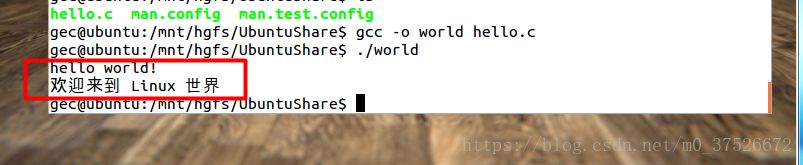













 1万+
1万+











 被折叠的 条评论
为什么被折叠?
被折叠的 条评论
为什么被折叠?








